TTEP.CN > 故障 >
用Ps软件设计出文字浮雕效果的方法分享
Photoshop软件想必大家都很熟悉,它是我们用来进行图片编辑处理的一款专业工具,功能丰富。今天小编给大家介绍的是如何用Ps将文字处理成浮雕效果,浮雕效果有一种不一样的空间视觉感,也是处理文字经常使用的方法。
小编用的是Photoshop CS6,其他版本也可以,做浮雕效果主要用到的是基本功能,只要不是太早的版本就不会受影响。
如何用Photoshop CS6 将文字处理成浮雕效果?
1、打开Ps后,按下Ctrl+O,选中待处理的图片并点击打开。
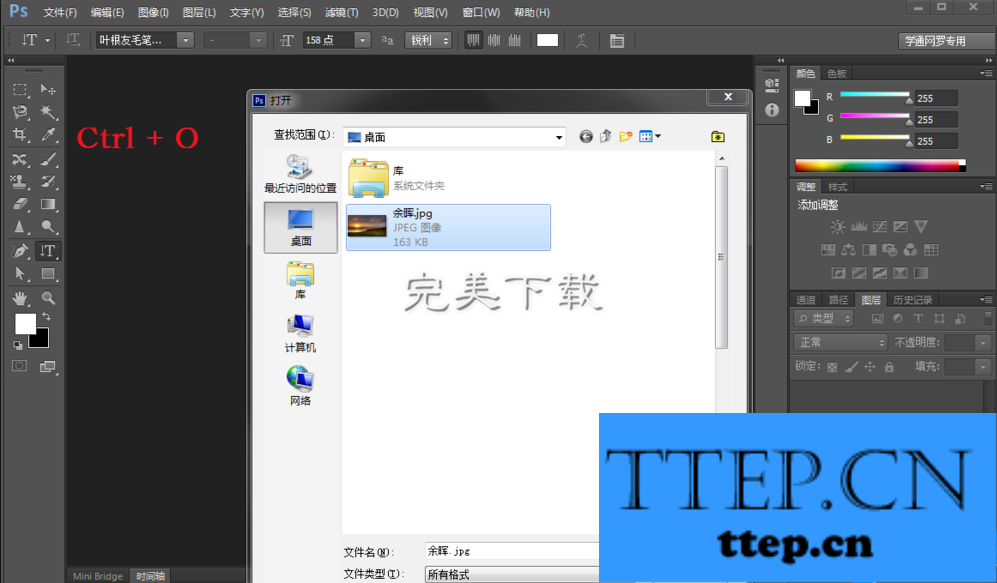
2、按图片上的红框提示,先用左键点击左侧红框内的T,之后点击鼠标右键,会出现四种文字工具,按自己的需要选择,小编选择的是第二种,可以让文字竖排显示。

3、之后便根据自己的需要选择位置打字,根据图片红框提示,1可以选择字体,2可以选择或者输入字号,打完字后不要做其他的操作,直接点击3处。输入完成。
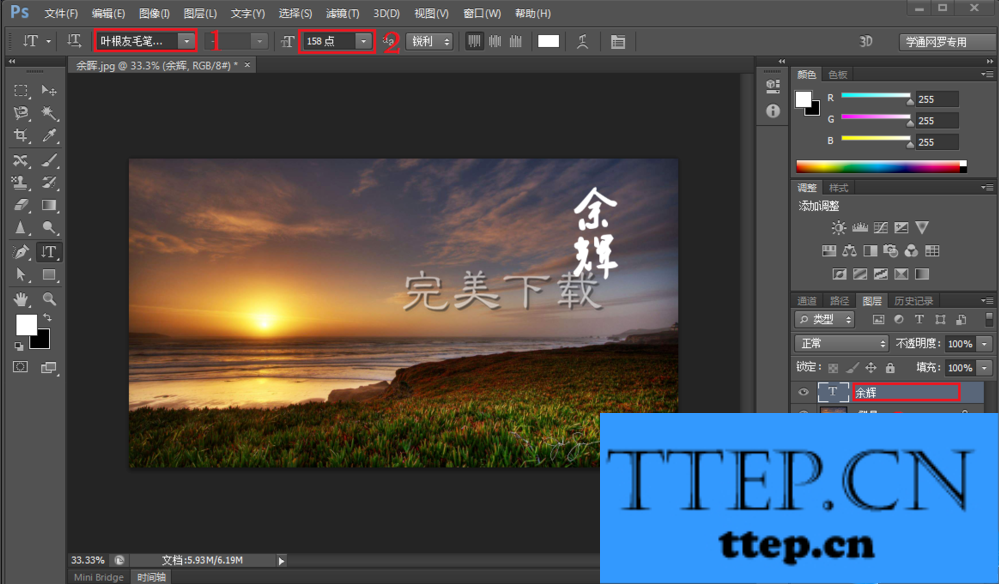
4、之后选择菜单上的滤镜 → 风格化 → 浮雕效果。
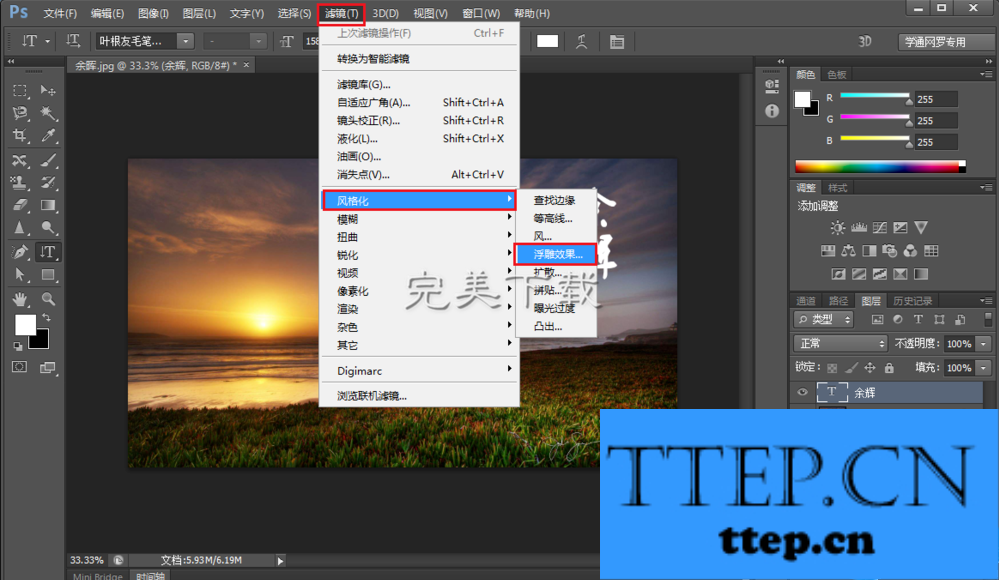
5、之后会弹出一个对话框,提示是否栅格化文字?,请选择确定。
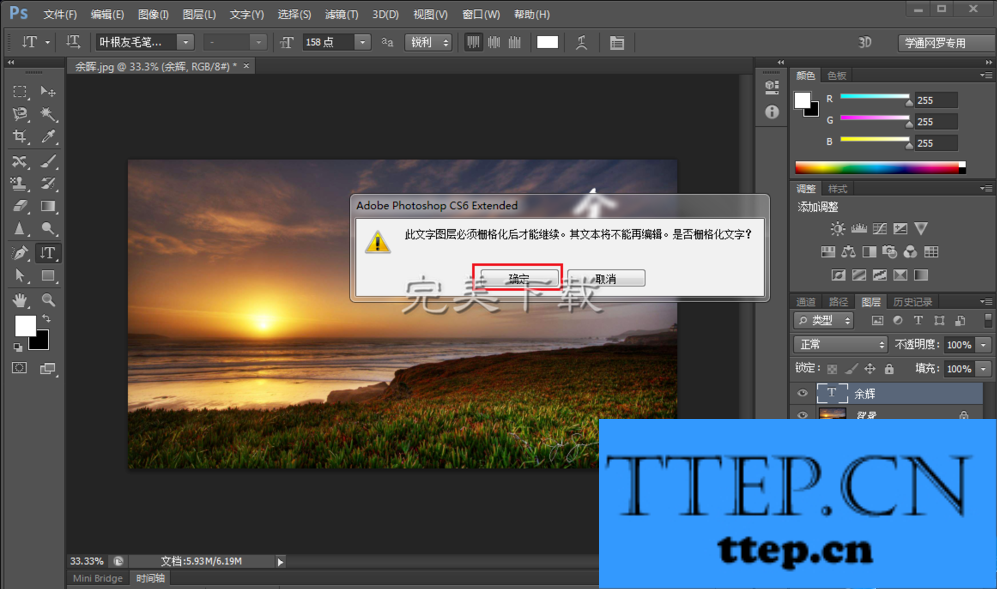
6、这时会弹出设置浮雕具体效果的工具栏,没有特殊需要点确定即可。
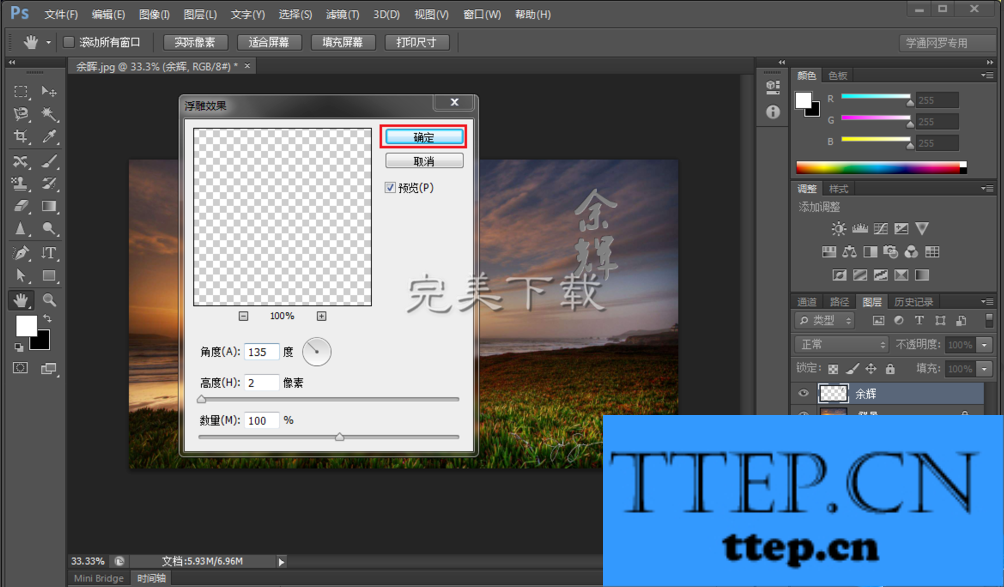
7、还没有完成哦,按图片的提示,点击Ps右侧的“正常”后会出现下来菜单,选择其中的“点光”。

8、此时完成了浮雕效果。

9、导出图片。点击文件菜单,选择“存储为”,或者按快捷键Shift+Ctrl+S。
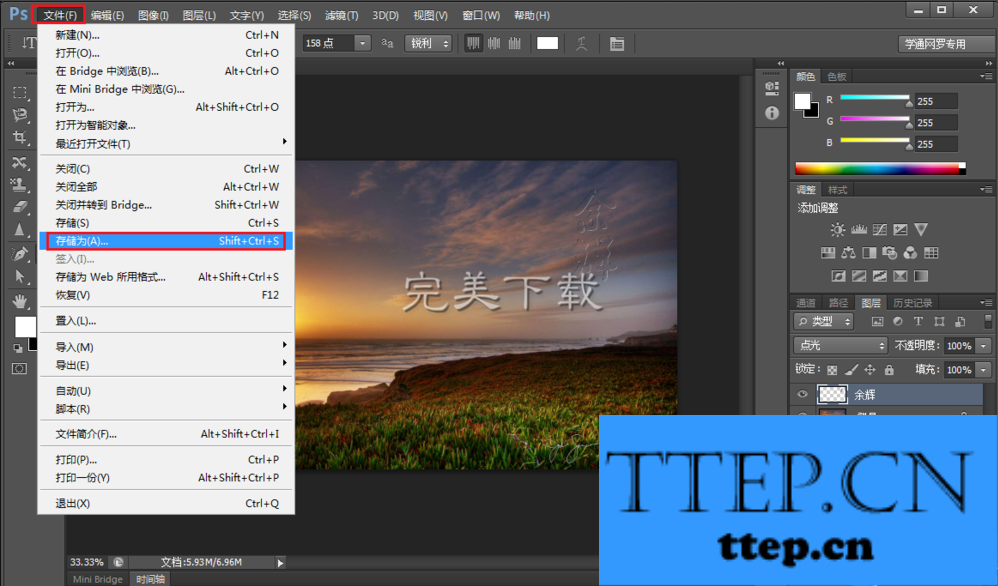
效果完成

以上就是“如何用Photoshop CS6 将文字处理成浮雕效果”的方法介绍,希望对大家有所帮助(了解更多Photoshop使用介绍,关注wmzhe---)。
小编用的是Photoshop CS6,其他版本也可以,做浮雕效果主要用到的是基本功能,只要不是太早的版本就不会受影响。
如何用Photoshop CS6 将文字处理成浮雕效果?
1、打开Ps后,按下Ctrl+O,选中待处理的图片并点击打开。
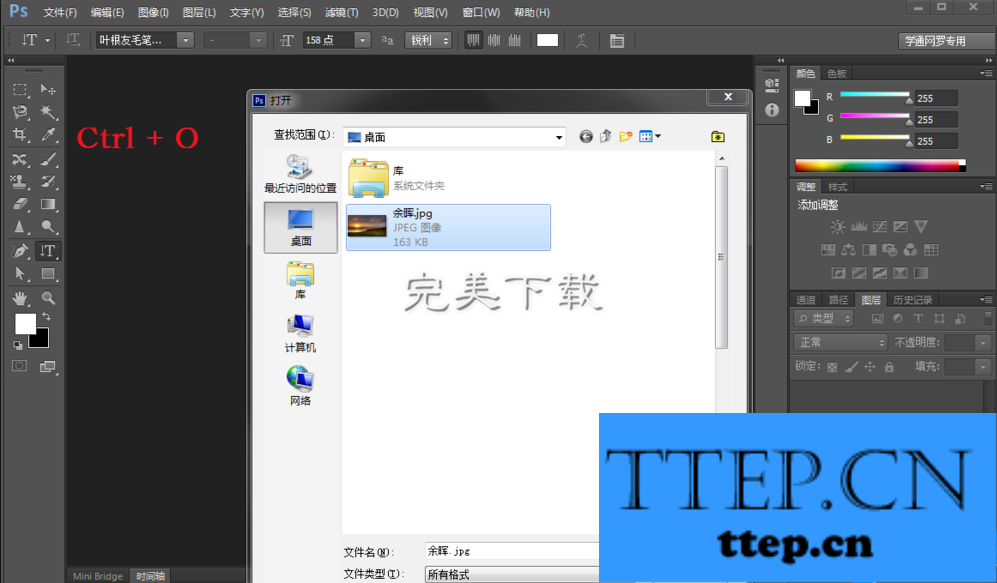
2、按图片上的红框提示,先用左键点击左侧红框内的T,之后点击鼠标右键,会出现四种文字工具,按自己的需要选择,小编选择的是第二种,可以让文字竖排显示。

3、之后便根据自己的需要选择位置打字,根据图片红框提示,1可以选择字体,2可以选择或者输入字号,打完字后不要做其他的操作,直接点击3处。输入完成。
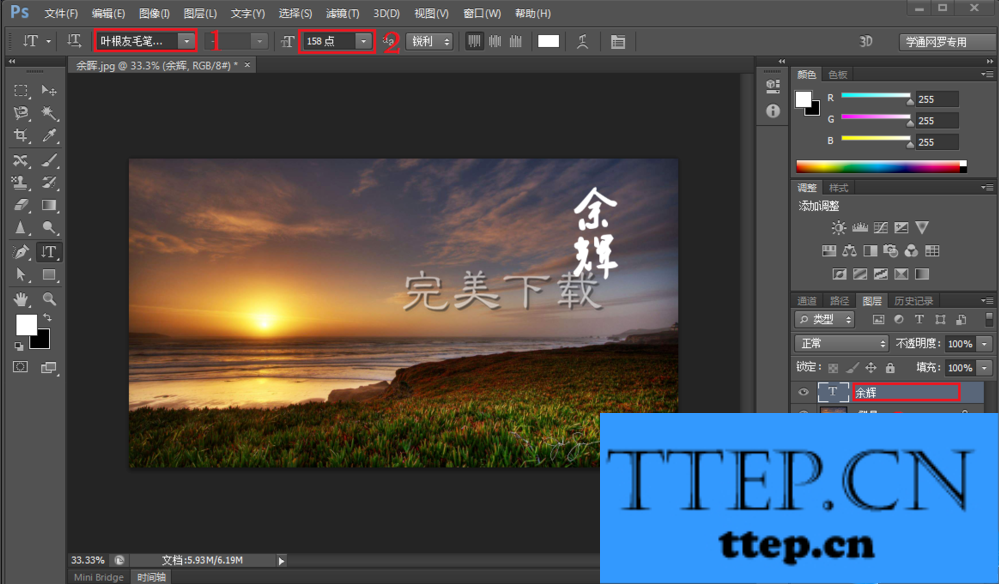
4、之后选择菜单上的滤镜 → 风格化 → 浮雕效果。
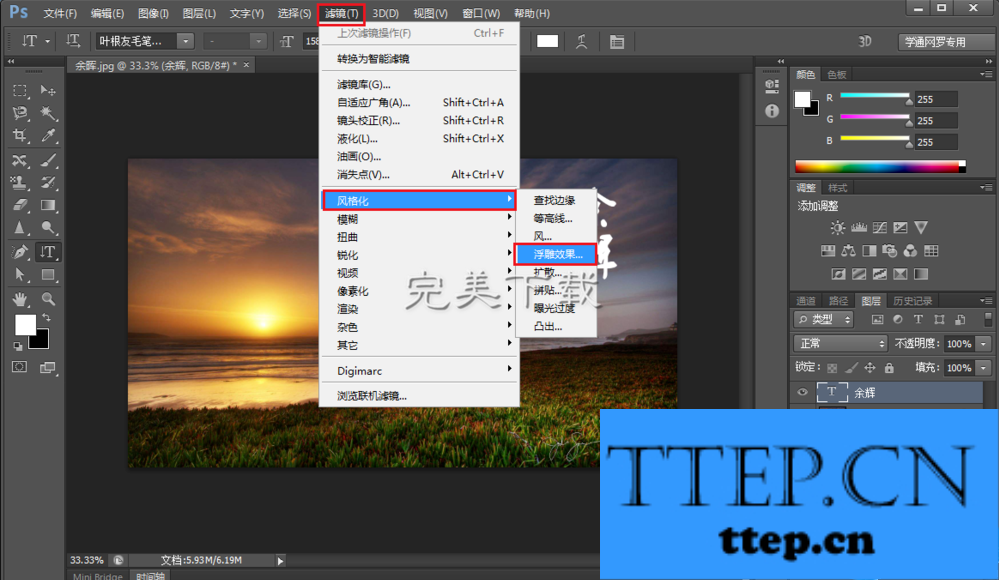
5、之后会弹出一个对话框,提示是否栅格化文字?,请选择确定。
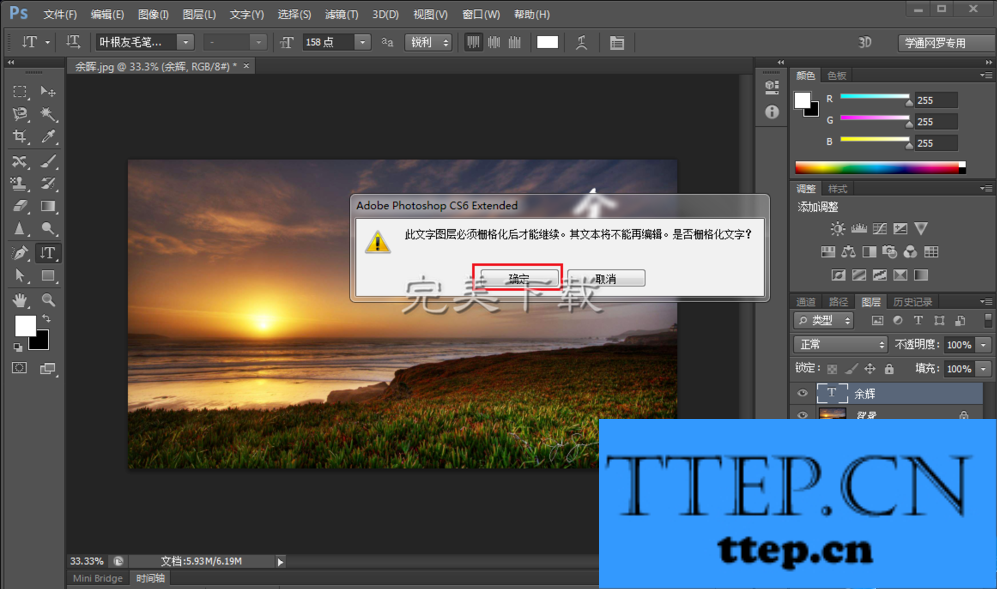
6、这时会弹出设置浮雕具体效果的工具栏,没有特殊需要点确定即可。
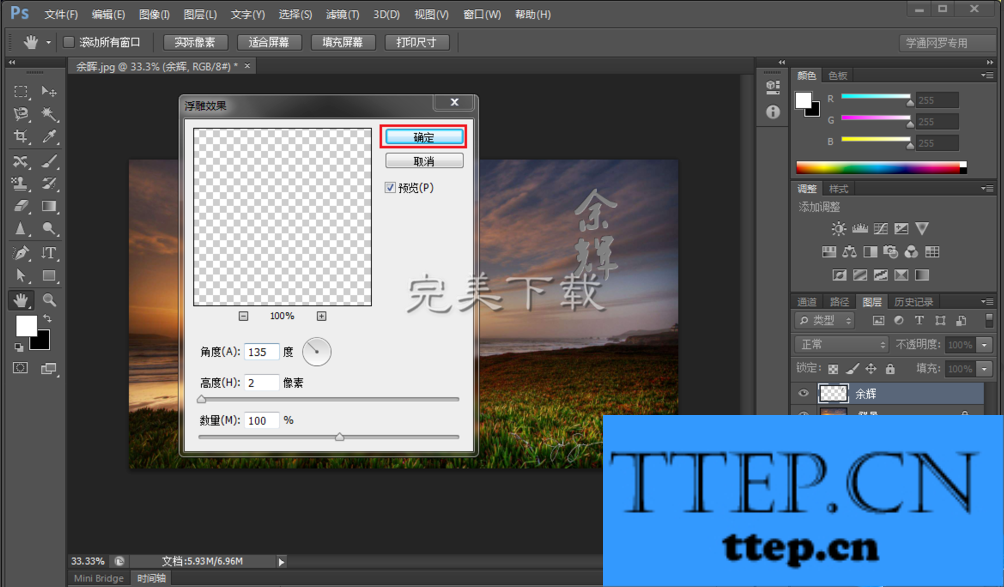
7、还没有完成哦,按图片的提示,点击Ps右侧的“正常”后会出现下来菜单,选择其中的“点光”。

8、此时完成了浮雕效果。

9、导出图片。点击文件菜单,选择“存储为”,或者按快捷键Shift+Ctrl+S。
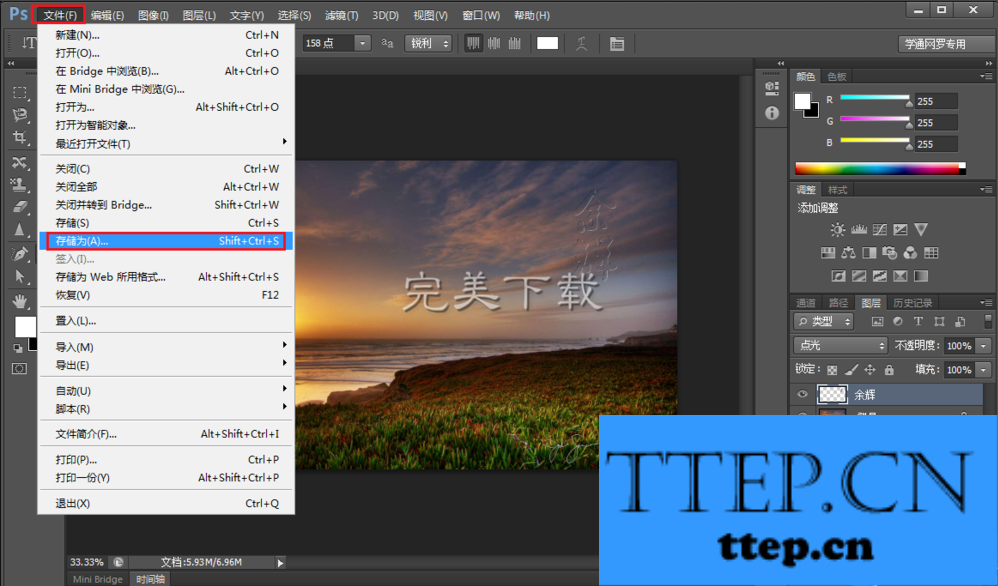
效果完成

以上就是“如何用Photoshop CS6 将文字处理成浮雕效果”的方法介绍,希望对大家有所帮助(了解更多Photoshop使用介绍,关注wmzhe---)。
- 上一篇:蚂蚁森林有时候不产生能量的原因分析
- 下一篇:没有了
- 最近发表
- 赞助商链接
